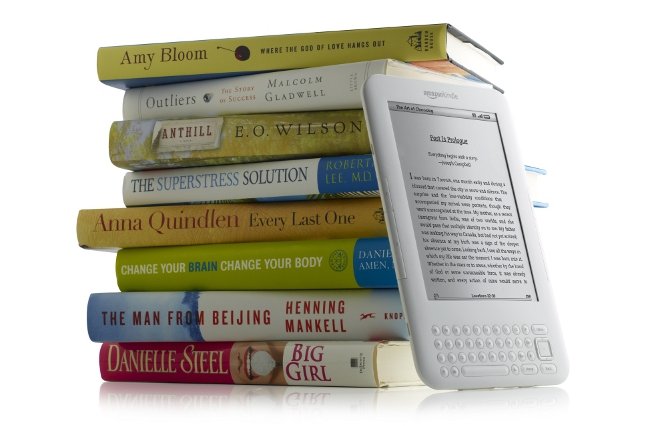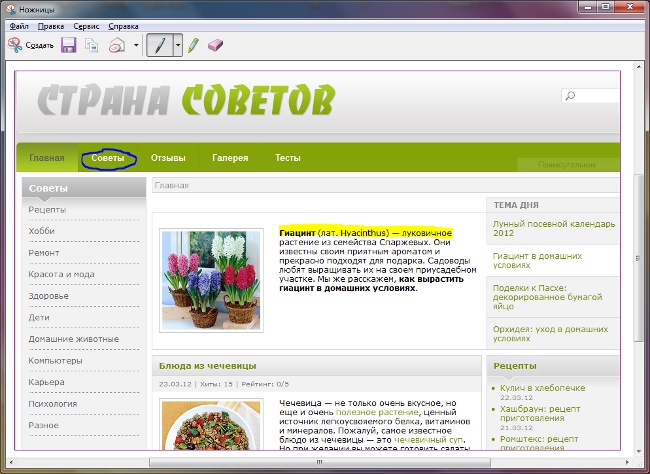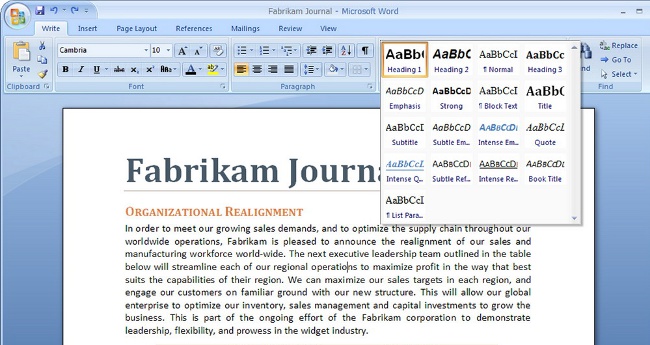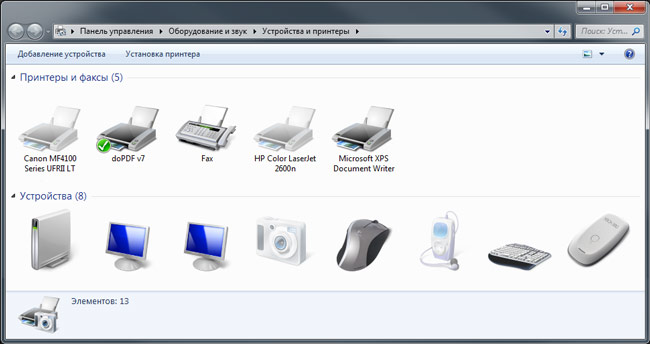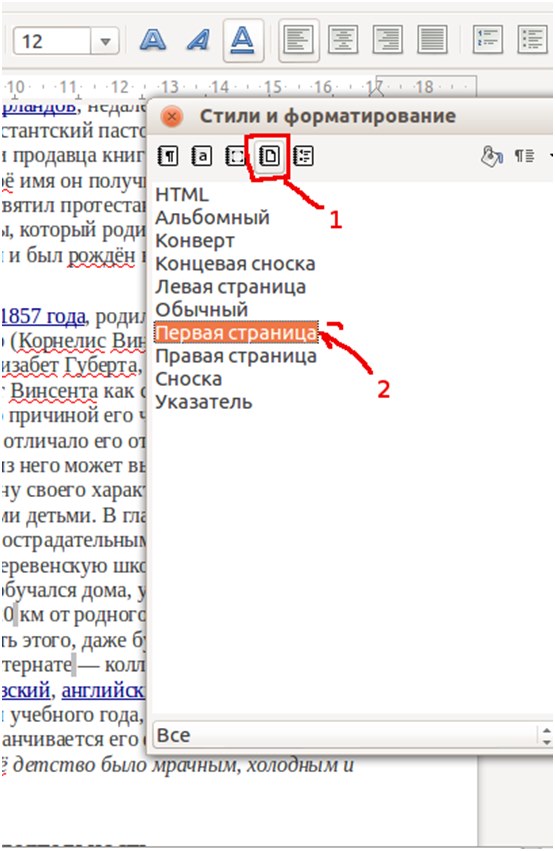डीओसी को पीडीएफ में बदलने के लिए कैसे?
 कभी-कभी हम ज़रूरत से सामना करते हैंएक पीडीएफ दस्तावेज़ में एक एमएस वर्ड प्रारूप में एक पाठ फ़ाइल कन्वर्ट यह अलग-अलग तरीकों से किया जा सकता है: तृतीय-पक्ष उपयोगिताओं और ऑनलाइन सेवाओं की सहायता से टेक्स्ट एडिटर का उपयोग करना और हां, डीओसी को पीडीएफ में बदलने के लिए कैसे करें?
कभी-कभी हम ज़रूरत से सामना करते हैंएक पीडीएफ दस्तावेज़ में एक एमएस वर्ड प्रारूप में एक पाठ फ़ाइल कन्वर्ट यह अलग-अलग तरीकों से किया जा सकता है: तृतीय-पक्ष उपयोगिताओं और ऑनलाइन सेवाओं की सहायता से टेक्स्ट एडिटर का उपयोग करना और हां, डीओसी को पीडीएफ में बदलने के लिए कैसे करें?पाठ फ़ाइल से एक पीडीएफ दस्तावेज बना सकते हैंअलग-अलग मामलों में आवश्यक होगा उदाहरण के लिए, आपको दस्तावेज़ को "सुंदर" फ़ॉर्म में ई-मेल द्वारा भेजना होगा, मुद्दा पीडीए के रूप में फिर से शुरू करें या एक साधारण ई-पुस्तक बनाएं इन उद्देश्यों के लिए, आप विभिन्न कार्यक्रमों का उपयोग, भुगतान और मुफ्त दोनों के लिए कर सकते हैं.
डीओसी को पीडीएफ में परिवर्तित करने के लिए सभी कार्यक्रम दो मुख्य समूहों में बांट रहे हैं। पहला समूह है एक पीडीएफ दस्तावेज़ बनाने के लिए पूर्ण उपकरण। इन कार्यक्रमों के साथ, आप अंतिम दस्तावेज़ के लिए सेटिंग्स बना सकते हैं। दूसरे समूह के कार्यक्रम एक वर्चुअल प्रिंटर के रूप में सिस्टम में एकीकृत करें। इस स्थिति में, आपको प्रिंट करने के लिए एक टेक्स्ट दस्तावेज़ मुद्रित करने की आवश्यकता है, लेकिन कोई भौतिक प्रिंटर चुनें, लेकिन वर्चुअल प्रिंटर नहीं। एक समाप्त पीडीएफ़ दस्तावेज़ एक विशिष्ट फ़ोल्डर में सहेजा जाएगा।
लेकिन हर कोई नहीं जानता कि आप अक्सर कर सकते हैं पाठ संपादक के साथ पीडीएफ़ को डीओसी परिवर्तित करें, जिसमें मूल दस्तावेज़ बनाया गया था। इससे आपको तीसरे पक्ष के कार्यक्रमों को खोज, डाउनलोड और स्थापित करने से बचा लिया जाएगा।
माइक्रोसॉफ्ट वर्ड में डीओसी को पीडीएफ़ में कैसे परिवर्तित किया जाए?
सामान्य तौर पर, माइक्रोसॉफ्ट ऑफिस 2007 पैकेज मूल रूप से नहीं हैएक पीडीएफ कनवर्टर शामिल है, क्योंकि एडोब, जिसने पीडीएफ प्रारूप के अधिकारों का मालिक है, ने इसे शामिल करने के लिए मना कर दिया है लेकिन आधिकारिक Microsoft वेबसाइट पर आप एक ऐड-ऑन को डाउनलोड कर सकते हैं माइक्रोसॉफ्ट पीडीएफ या एक्सपीएस के रूप में सहेजें.
प्लग-इन स्थापना फ़ाइल डाउनलोड करने के बाद, इसे शुरू करें। चेतावनी के तहत बॉक्स को चेक करें और जारी रखें पर क्लिक करें। जब स्थापना पूर्ण हो जाए, तो ठीक पर क्लिक करें।
अब आप एमएस ऑफिस में आवश्यक दस्तावेज़ खोल सकते हैं और इसे पीडीएफ के रूप में सहेज सकते हैं। ऐसा करने के लिए, विंडो के ऊपरी बाएं कोने में स्थित कार्यालय आइकन पर क्लिक करें "इस रूप में सहेजें ..." विकल्प चुनें और "PDF या XPS" पर क्लिक करें।
खुलने वाली खिड़की में, "प्रकाशित करें"पीडीएफ या एक्सपीएस के रूप में ", फ़ाइल को सहेजने के लिए फ़ोल्डर का चयन करें। इच्छित फ़ाइल नाम, अनुकूलन विधि ("न्यूनतम आकार" या "मानक") दर्ज करें और "प्रकाशित करें" पर क्लिक करें।
ओपन ऑफिस में पीडीएफ में डीओसी कैसे परिवर्तित करें?
यदि आप उपयोग करते हैं माइक्रोसॉफ्ट ऑफिस के लिए मुफ्त विकल्प - Office Suite OpenOffice.org - आपको अतिरिक्त प्लग-इन स्थापित करने की भी आवश्यकता नहीं है, इस पैकेज में कनवर्ट करने की योग्यता प्रारंभ में दी गई है
मेनू से, टेक्स्ट फ़ाइल को रूपांतरित करने के लिए"फाइल" को आप "पीडीएफ के लिए निर्यात ..." आइटम का चयन करना होगा। निर्यात विकल्प वाला एक विंडो खुल जाएगा आप अंतिम दस्तावेज के विभिन्न मानकों को कॉन्फ़िगर कर सकते हैं, कहते हैं, इसे पासवर्ड या आंतरिक और बाहरी लिंक के पैरामीटर को कॉन्फ़िगर कर सकते हैं।
यदि मूल दस्तावेज़ में कई ग्राफिक होते हैंचित्र, हम आपको "सामान्य" टैब में "छवि" अनुभाग पर ध्यान देने की सलाह देते हैं। वहाँ आपको जेपीईजी संपीड़न मापदंडों और छवि संकल्प सेट करने की आवश्यकता है। पैरामीटर जितना अधिक होगा, दस्तावेज़ की गुणवत्ता में उतना ही बेहतर होगा, लेकिन उसका वजन अधिक होगा यहां आपको खोजने की जरूरत है दस्तावेज़ के गुणवत्ता और वजन के बीच इष्टतम संतुलन.
सभी मापदंडों को सेट करने के बाद, "निर्यात करें" क्लिक करें फ़ाइल का नाम दर्ज करें, सहेजने के लिए फ़ोल्डर का चयन करें और सहेजें पर क्लिक करें।
कैसे डीओसी पीडीएफ ऑनलाइन बदलने के लिए?
यदि आपके पास हाथ पर एक पाठ संपादक नहीं है, तो आप उपयोग कर सकते हैं परिवर्तित करने के लिए मुफ़्त ऑनलाइन सेवाएं। इन सेवाओं में से एक - doc2pdf.net। जब आप साइट पर जाते हैं, तो पृष्ठ के निचले भाग में आपको "कन्वर्ट दस्तावेज़" नाम का एक फ़ॉर्म दिखाई देगा।
"फ़ाइल" फ़ील्ड को दस्तावेज़ का चयन करने के लिए उपयोग किया जाता हैआपको कन्वर्ट करने की आवश्यकता है "ब्राउज" पर क्लिक करें, अपने कंप्यूटर पर आवश्यक दस्तावेज़ चुनें और "ओपन" पर क्लिक करें सुनिश्चित करें कि "एडोब एक्रोबेट पीडीएफ (.पीडीएफ)" विकल्प को "फ़ॉर्मेट" फ़ील्ड में चुना गया है, अगर ऐसा नहीं है, तो उसे ड्रॉप-डाउन सूची से चुनें
अब "कन्वर्ट करें" बटन पर क्लिक करेंदस्तावेज़। " जब रूपांतरण पूर्ण हो जाता है, तो ब्राउज़र आपको दस्तावेज़ खोलने या कंप्यूटर पर सहेजने के लिए कहता है। बचाने के विकल्प का चयन करें और ठीक पर क्लिक करें। बचत प्रक्रिया मानक है: गंतव्य फ़ोल्डर का चयन करें, फ़ाइल नाम दर्ज करें और सहेजें पर क्लिक करें।
और पीडीएफ के लिए डॉस को बदलने की कौन सी विधियों का आप उपयोग करते हैं?